Family Link - это мощный инструмент, который помогает родителям контролировать активность своих детей на устройствах Huawei. С его помощью вы можете устанавливать ограничения на время использования, фильтровать контент и отслеживать местоположение в режиме реального времени. В этой статье мы предлагаем подробное руководство по настройке Family Link на устройствах Huawei.
Прежде чем начать настраивать Family Link на устройстве Huawei, вам понадобится аккаунт Google. Если у вас его нет, создайте его на сайте Google. Когда у вас есть аккаунт Google, вам необходимо загрузить и установить приложение Family Link с Google Play Store на устройстве вашего ребенка.
После установки откройте приложение и войдите в свой аккаунт Google. Затем нажмите на «Создать аккаунт для ребенка» и следуйте указаниям на экране. Вам придется ввести имя, фамилию и дату рождения ребенка. После этого вы должны выбрать устройство Huawei своего ребенка и подключить его к аккаунту Family Link.
После того как устройство Huawei вашего ребенка будет подключено к аккаунту Family Link, вы сможете установить ограничения на время использования и фильтровать контент. В настройках Family Link вы найдете различные параметры, которые позволят вам настроить контроль как на уровне приложений, так и на уровне всего устройства.
Настройка Family Link на Huawei
Если у вас есть смартфон Huawei с предустановленной операционной системой EMUI, вы можете использовать Family Link для защиты и управления безопасностью своего ребенка.
Для начала настройки Family Link на Huawei вам потребуется учетная запись Google, от имени которой будете управлять аккаунтом вашего ребенка.
Следуйте этим простым шагам для настройки Family Link на смартфоне Huawei:
- Установите приложение Family Link на устройстве вашего ребенка.
- Выберите язык и введите учетные данные Google.
- Выберите, для кого вы настраиваете аккаунт.
- Введите имя и дату рождения ребенка.
- Создайте учетную запись Google для ребенка.
- Примите условия использования.
- Установите ограничения и настройки безопасности.
Откройте Google Play Маркет и найдите приложение Family Link. Установите его на смартфон вашего ребенка и запустите.
Выберите язык в приложении Family Link, затем введите учетные данные вашей учетной записи Google. Нажмите "Далее".
Выберите "Для ребенка" и нажмите "Далее".
Введите имя и дату рождения вашего ребенка, затем нажмите "Далее".
Создайте новую учетную запись Google для ребенка, введите его имя и выберите адрес электронной почты для аккаунта. Затем нажмите "Далее".
Прочитайте и примите условия использования, затем нажмите "Принять".
Пройдите по инструкциям на экране, чтобы установить ограничения и настроить безопасность для аккаунта вашего ребенка. Вы можете установить ограничения по времени использования, фильтровать контент и многое другое.
После завершения установки Family Link на смартфоне Huawei ваш ребенок будет защищен и вы сможете контролировать его активности с помощью своего устройства.
Подробное руководство
Шаг 1: Установите приложение Family Link на родительском устройстве.
Первым шагом в настройке Family Link на вашем Huawei смартфоне является установка приложения Family Link на вашем родительском устройстве. Откройте Google Play Store, найдите приложение Family Link и нажмите на кнопку "Установить". После установки, откройте приложение.
Шаг 2: Создайте учетные записи для вас и вашего ребенка.
После открытия приложения Family Link, вы увидите экран приветствия. Нажмите "Далее", чтобы начать настройку. Затем выберите "Родитель" и введите свой адрес электронной почты. Подтвердите свою учетную запись, следуя инструкциям, отправленным на вашу электронную почту.
Теперь создайте учетную запись для вашего ребенка. Выберите "Ребенок", затем "Добавить ребенка" и следуйте инструкциям на экране. Укажите имя вашего ребенка и его дату рождения.
Шаг 3: Настройте управление устройствами.
После создания учетных записей вы будете перенаправлены на экран управления устройствами. Здесь вы можете выбрать устройство, которым будет пользоваться ваш ребенок. Нажмите "Добавить устройство" и следуйте инструкциям на экране, чтобы добавить Huawei смартфон вашего ребенка.
Шаг 4: Установите ограничения и фильтры.
После добавления устройства выберите учетную запись своего ребенка и перейдите на экран управления ограничениями. Здесь вы можете установить различные ограничения для своего ребенка, включая установку времени экрана, фильтрацию контента и блокировку определенных приложений.
Также вам будет доступна возможность просмотра активности вашего ребенка в Интернете, а также управление его счетом Google Play.
Шаг 5: Установите Family Link на устройстве вашего ребенка.
Наконец, чтобы Family Link полностью заработал, установите приложение Family Link на Huawei смартфон вашего ребенка. Откройте Google Play Store, найдите приложение Family Link и установите его. Запустите приложение и войдите в учетную запись вашего ребенка.
Теперь вы настроили Family Link на вашем Huawei смартфоне и можете контролировать активность своего ребенка, обеспечивая безопасность и защиту в онлайн-мире.
| Шаг | Описание |
|---|---|
| Шаг 1 | Установите приложение Family Link на родительском устройстве. |
| Шаг 2 | Создайте учетные записи для вас и вашего ребенка. |
| Шаг 3 | Настройте управление устройствами. |
| Шаг 4 | Установите ограничения и фильтры. |
| Шаг 5 | Установите Family Link на устройстве вашего ребенка. |